Instalace ovladačů NVIDIA pro Linux
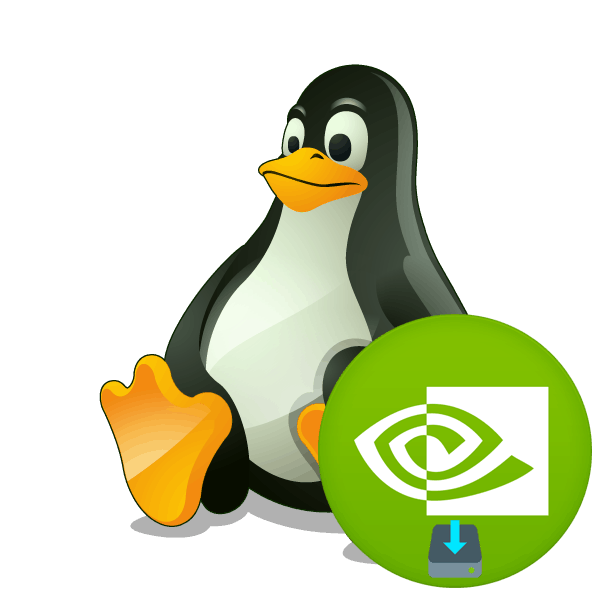
Ve výchozím nastavení jsou během instalace distribucí systému Linux načteny a automaticky přidány všechny ovladače potřebné pro provoz, které jsou kompatibilní s tímto operačním systémem. To však není vždy nejaktuálnější verze, nebo uživatel musí z nějakého důvodu ručně nainstalovat chybějící komponenty. To platí i pro software pro grafické adaptéry od společnosti NVIDIA.
Instalace grafických ovladačů NVIDIA pro Linux
V současné době nabízíme analýzu procesu hledání a instalace ovladačů pomocí příkladu Ubuntu. V jiných populárních distribucích bude tento proces prováděn stejně, ale pokud něco nefunguje, najděte si popis chyby v oficiální dokumentaci a problém vyřešte pomocí dostupných metod. Chci jen poznamenat, že následující metody nejsou vhodné pro Linux, které jsou umístěny na virtuálním počítači, protože používá ovladač VMware.
Viz také: Instalace Linuxu na VirtualBoxu
Před zahájením instalace byste měli určit model grafické karty nainstalované v počítači, pokud tyto informace nemáte, a poté proveďte postup hledání nejnovější verze softwaru. To lze provést pomocí standardní konzoly.
- Otevřete nabídku a spusťte aplikaci Terminál .
- Zadejte příkaz pro aktualizaci diagnostického nástroje
sudo update-pciids. - Ověřte svůj účet zadáním hesla.
- Po dokončení aktualizace zadejte
lspci | grep -E "VGA|3D"lspci | grep -E "VGA|3D". - Zobrazí se informace o použitém grafickém řadiči. Ve vašem případě by měla být řádka obsahující například GeForce 1050 Ti .
- Nyní můžete použít jakýkoli pohodlný prohlížeč a přejít na stránku NVIDIA, abyste se seznámili s nejnovějším ovladačem. Vyplňte příslušný formulář s uvedením modelu a poté klikněte na tlačítko „Hledat“ .
- Věnujte pozornost číslům oproti nápisu "Verze" .

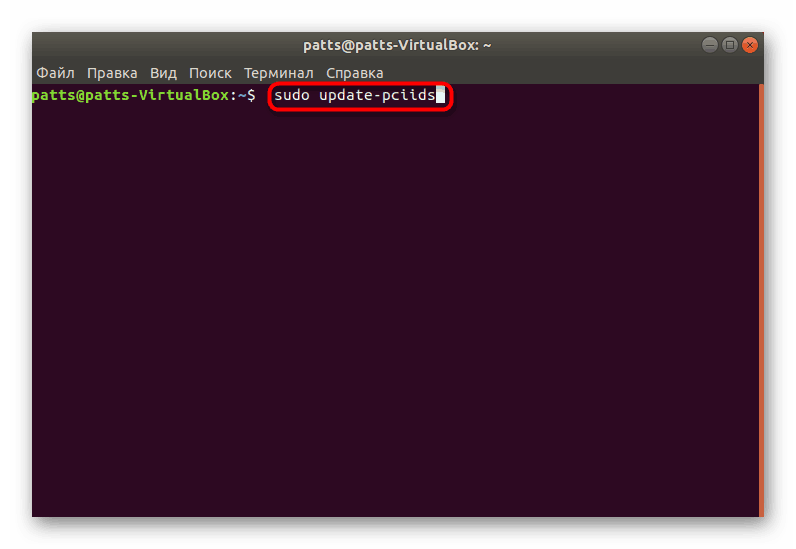
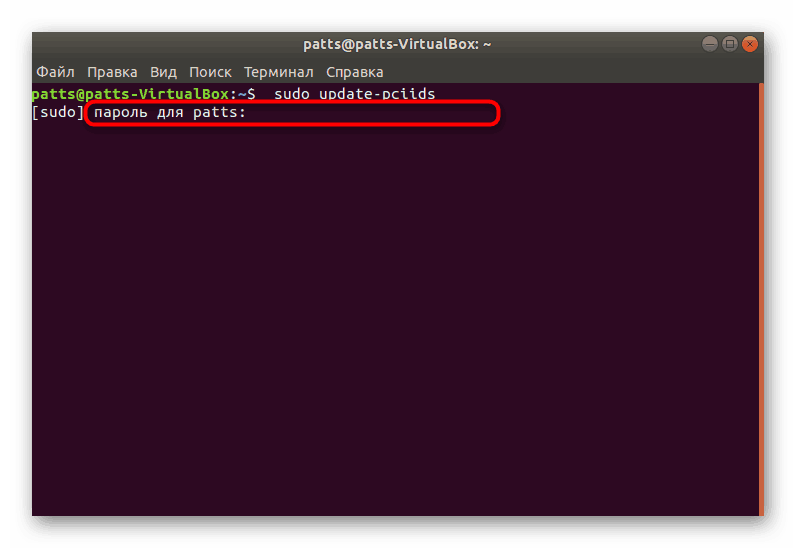
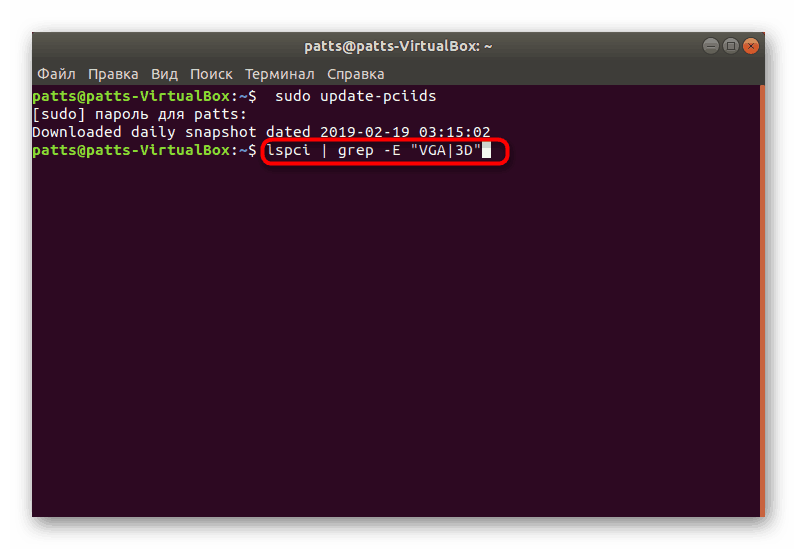
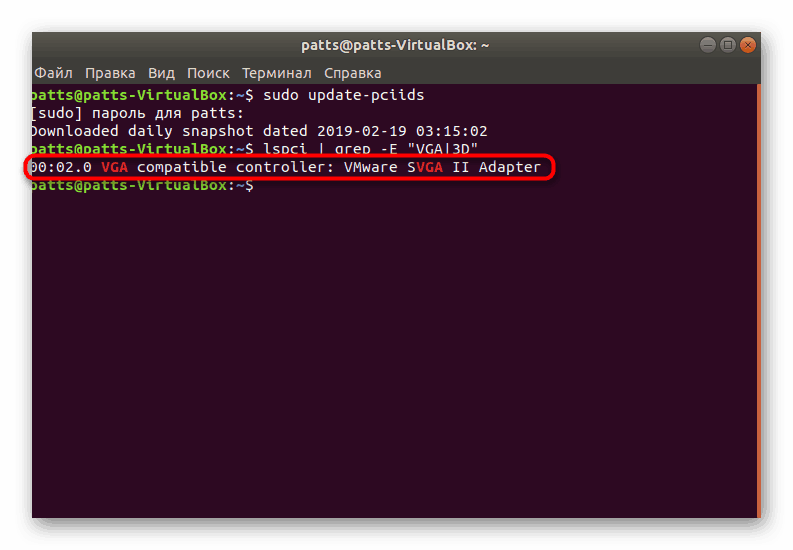
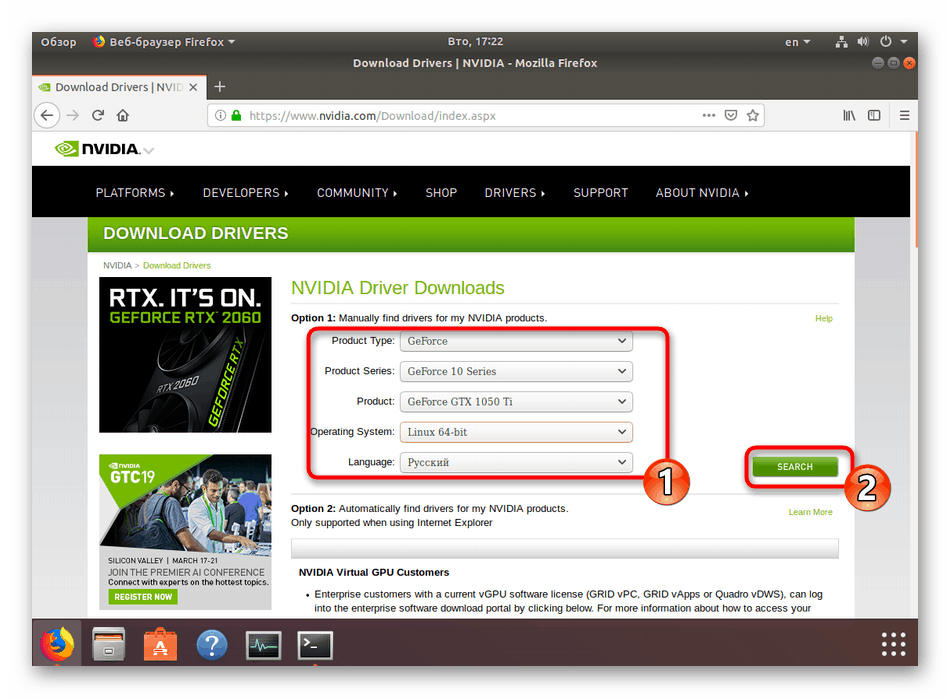
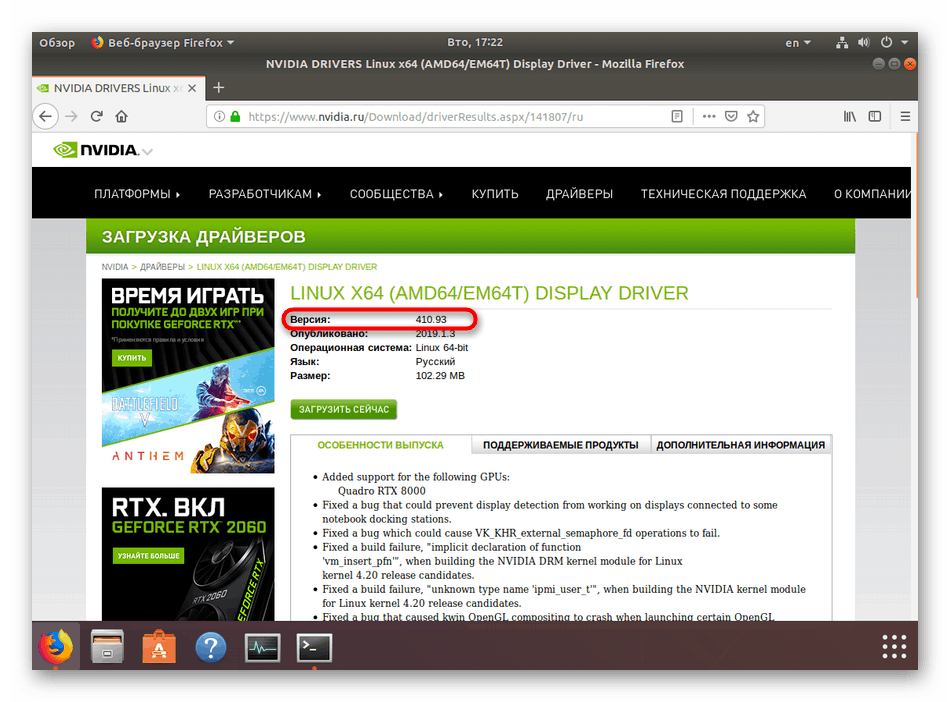
Poté můžete přejít přímo na postup aktualizace nebo instalace příslušného ovladače. Úkol se provádí dvěma různými metodami.
Metoda 1: Repozitáře
Obvykle je nezbytný software v oficiálních nebo uživatelských úložištích (úložištích). Uživatel si odtud jednoduše stáhne potřebné soubory a nainstaluje je do svého počítače. Údaje poskytnuté v různých zdrojích se však mohou lišit, takže se podívejme na dvě možnosti.
Oficiální úložiště
Oficiální repozitáře jsou spravovány vývojáři softwaru a dalšími objekty. Ve vašem případě budete muset nahlédnout do standardního úložiště ovladačů:
- V terminálu zadejte zařízení
ubuntu-drivers devices. - V zobrazených řádcích naleznete navrhovanou verzi ovladače pro instalaci.
- Pokud vám tato verze vyhovuje, nainstalujte ji pomocí
sudo ubuntu-drivers autoinstalla přidejte všechny komponenty, nebosudo apt install nvidia-driver-xxxpouze pro grafický ovladač, kde xxx je navrhovaná verze.
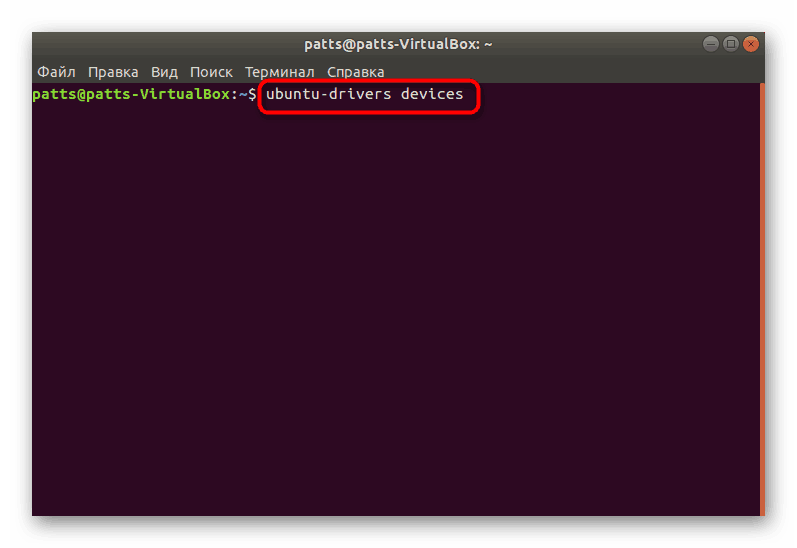
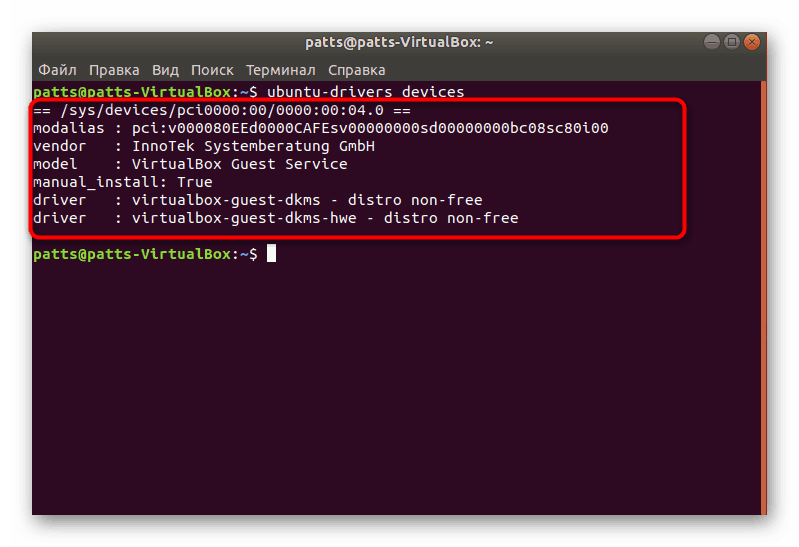
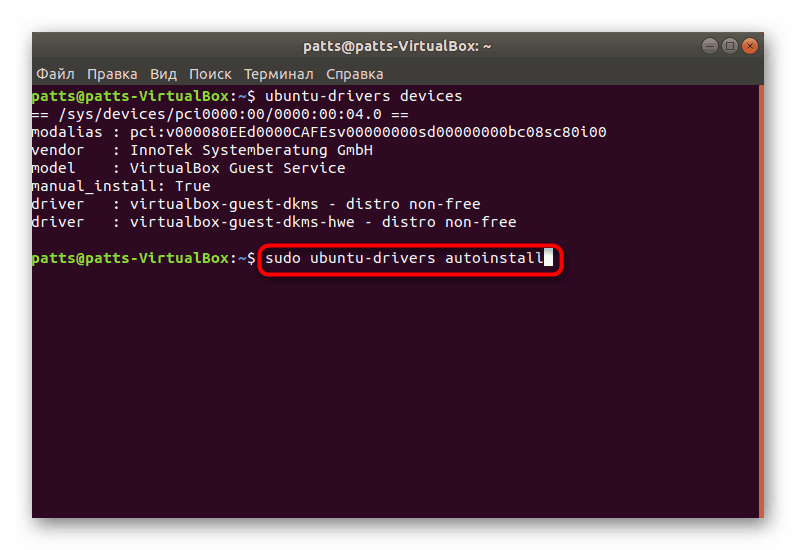
Pokud poslední sestavení není v tomto úložišti, zbývá pouze přidat vlastní soubor do systému.
Uživatelské úložiště
Soubory jsou v uživatelských repozitářích aktualizovány častěji a poslední verze se obvykle objevují jako první. Povolit takové úložiště může být následující:
- V terminálu zadejte
sudo add-apt-repository ppa:graphics-drivers/ppaa stiskněte klávesu Enter . - Potvrďte stahování z uvedených zdrojů.
- Po aktualizaci balíčků zbývá aktivovat již známý příkaz
ubuntu-drivers devices. - Nyní vložte řádek
sudo apt install nvidia-driver-xxx, kde xxx je verze ovladače, kterou potřebujete. - Potvrďte přidání souborů výběrem správné možnosti.
- Počkejte, až se zobrazí vstupní pole.
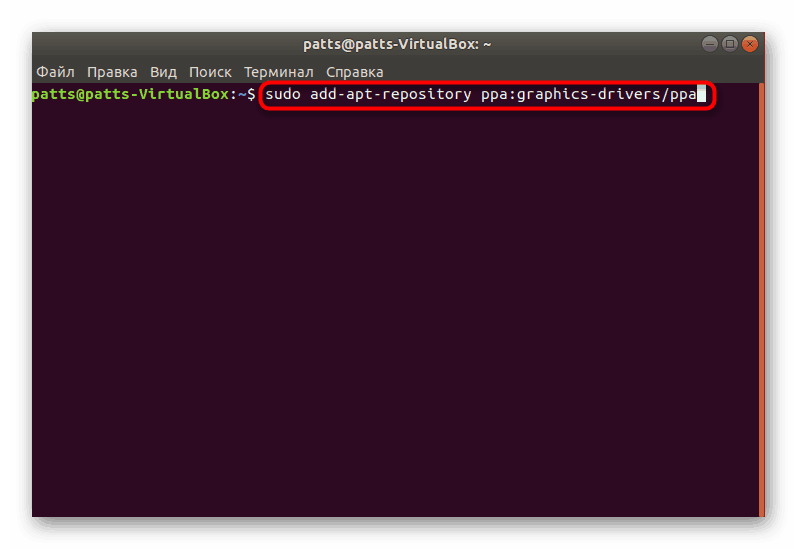
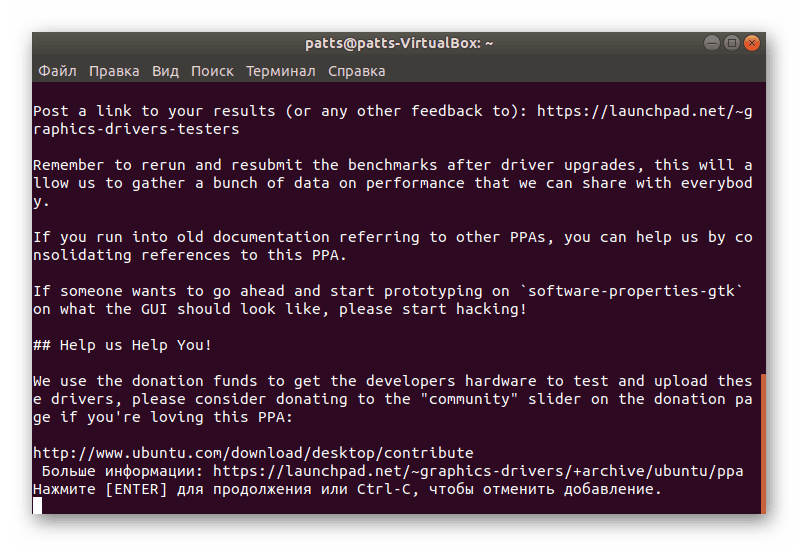
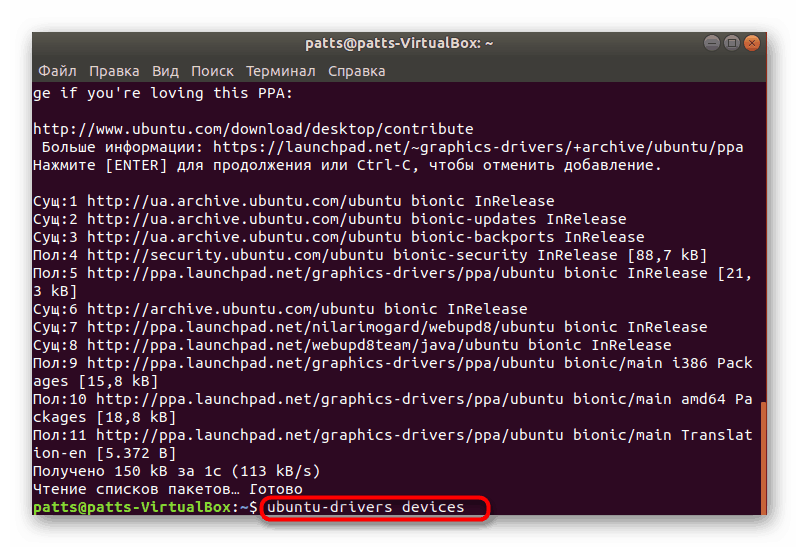
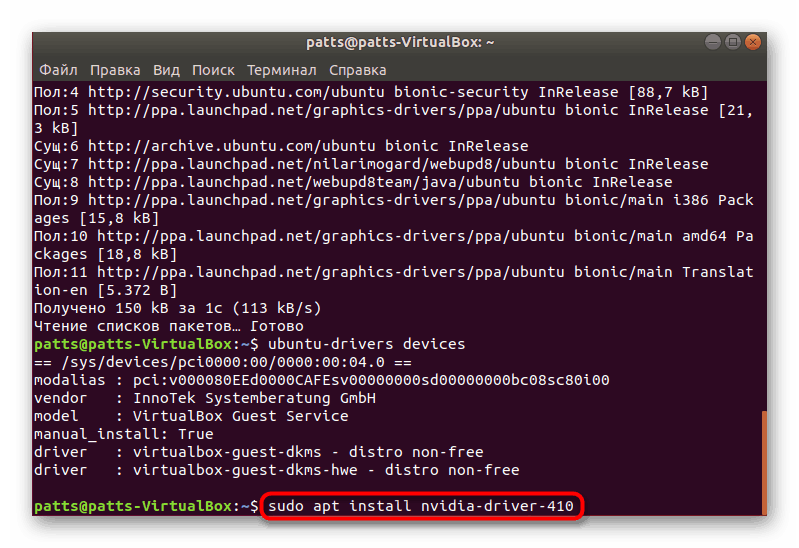
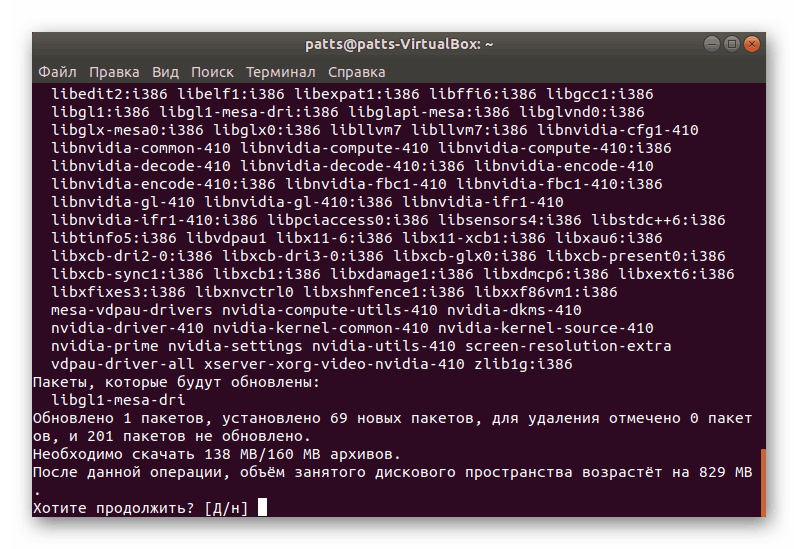
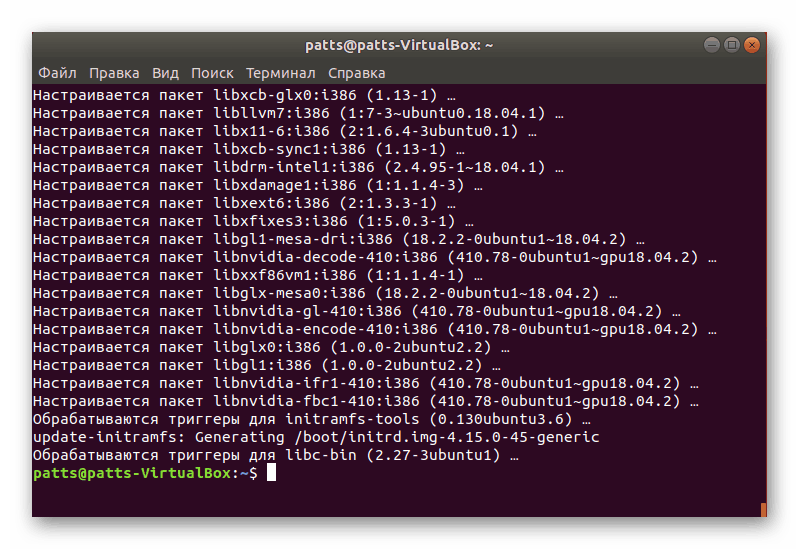
V Linux Mintu můžete použít příkazy z Ubuntu, protože jsou plně kompatibilní. V Debianu je grafický ovladač přidán přes sudo apt install nvidia-driver . Uživatelé základního operačního systému by měli postupně napsat následující řádky:
sudo apt-get update
sudo apt-get upgrade
sudo apt install software-properties-common
sudo add-apt-repository ppa:graphics-drivers/ppa
sudo apt-get update
sudo apt-get upgrade
sudo apt-get install nvidia-xxxsudo apt-get update .
sudo apt-get upgrade
sudo apt install software-properties-common
sudo add-apt-repository ppa:graphics-drivers/ppa
sudo apt-get update
sudo apt-get upgrade
sudo apt-get install nvidia-xxx
V jiných méně populárních distribucích se akce mohou mírně lišit kvůli názvu úložišť a rozdílu v příkazech, takže, jak jsme řekli výše, pozorně si přečtěte dokumentaci od vývojářů.
Metoda 2: Grafické rozhraní
Uživatelé, kteří ještě nejsou spokojeni se správou vestavěné konzoly, budou mnohem pohodlnější použít nástroje GUI k instalaci nezbytných ovladačů. Tento postup se provádí dvěma různými způsoby.
Programy a aktualizace
Za prvé stojí za povšimnutí standardní aplikace "Programy a aktualizace". Prostřednictvím této verze je přidána verze softwaru, která je v oficiálním úložišti, a to se děje takto:
- Otevřete menu a vyhledejte "Programy a aktualizace" .
- Přejděte na kartu Další ovladače .
- Zde najděte a označte správnou verzi softwaru pro NVIDIA, označte ji značkou a vyberte možnost "Použít změny" .
- Poté je vhodné počítač restartovat.
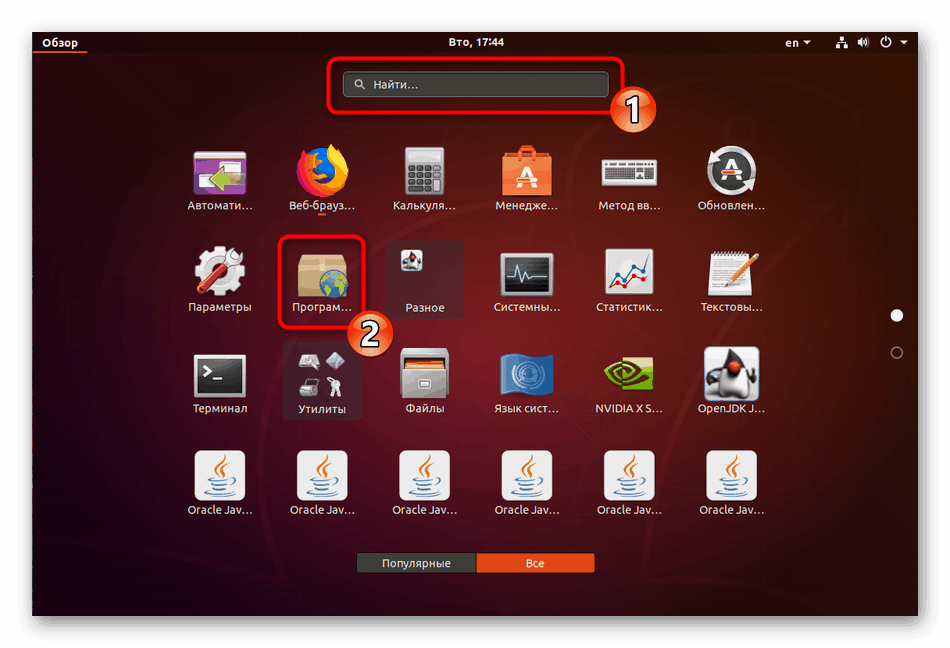
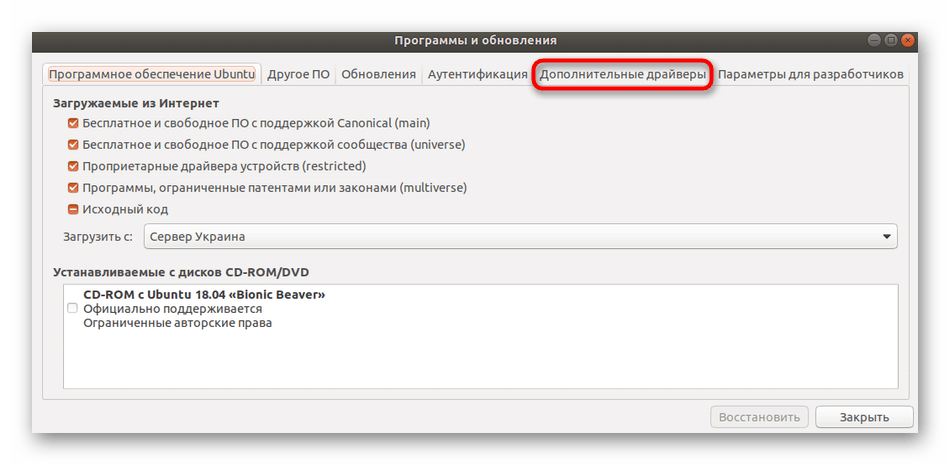
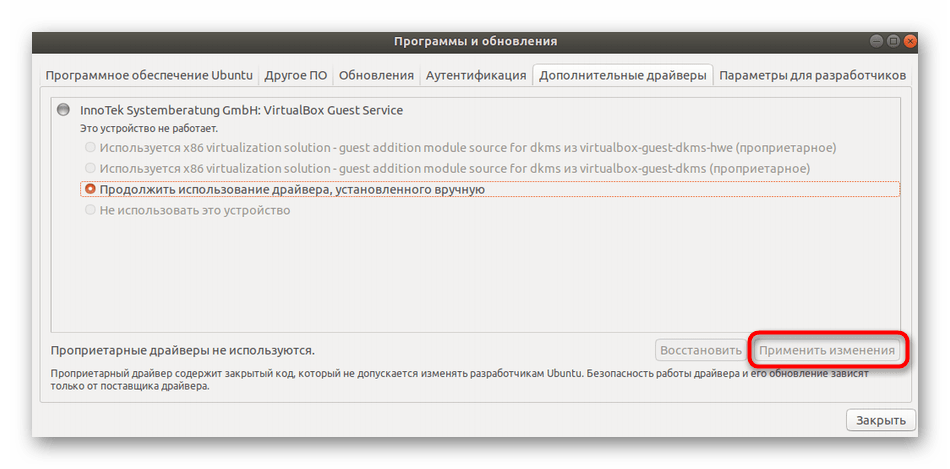
Tato metoda není vhodná pro uživatele, kterým je nabídnuta instalace sestavy ovladačů starší než ta, která se nachází na oficiálních stránkách. Zvláště pro ně existuje samostatná možnost.
Oficiální internetové stránky
Metoda s místem stále vyžaduje spuštění "Terminal" , ale zadejte tam by měl být jen jeden příkaz. Celý proces je poměrně jednoduchý a provádí se několika kliknutími.
- Přejděte na webovou stránku společnosti NVIDIA, pomocí které jste provedli určení nejnovější verze ovladače a stáhněte ji do počítače kliknutím na tlačítko „Stáhnout nyní“ .
- Když se prohlížeč objeví, vyberte „Uložit soubor“ .
- Spusťte instalační soubor přes
sh ~/Загрузки/NVIDIA-Linux-x86_64-410.93.run, kde Downloads je složka pro ukládání a NVIDIA-Linux-x86_64-410.93.run je jeho jméno. Pokud dojde k chybě, přidejte argumentsudona začátek příkazu. - Počkejte na dokončení rozbalení.
- Objeví se okno, kde musíte postupovat podle pokynů a vybrat příslušné možnosti.
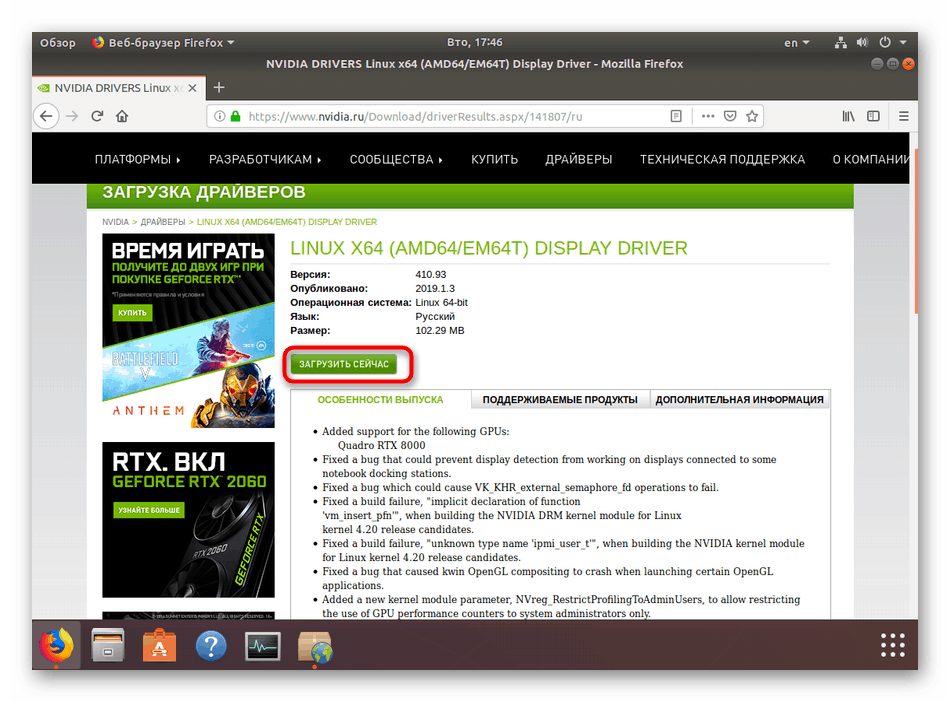
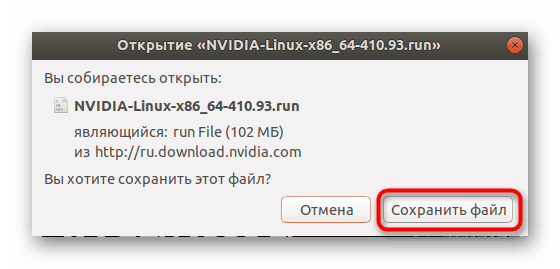
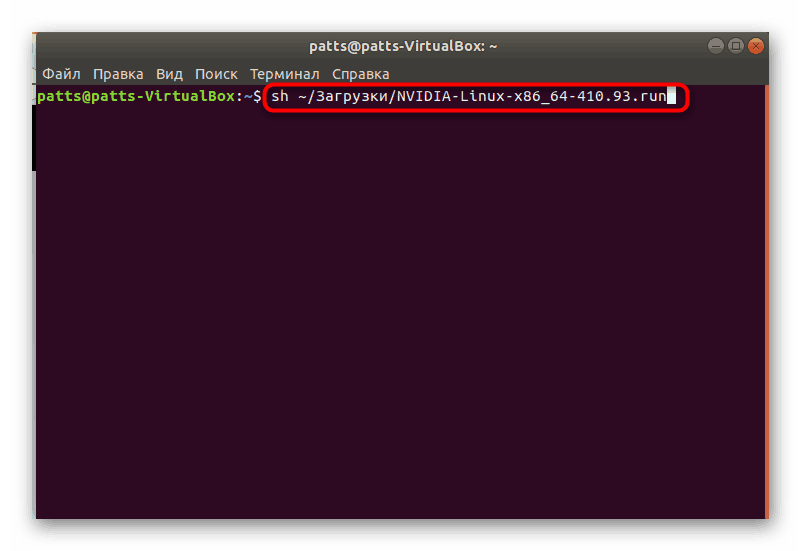
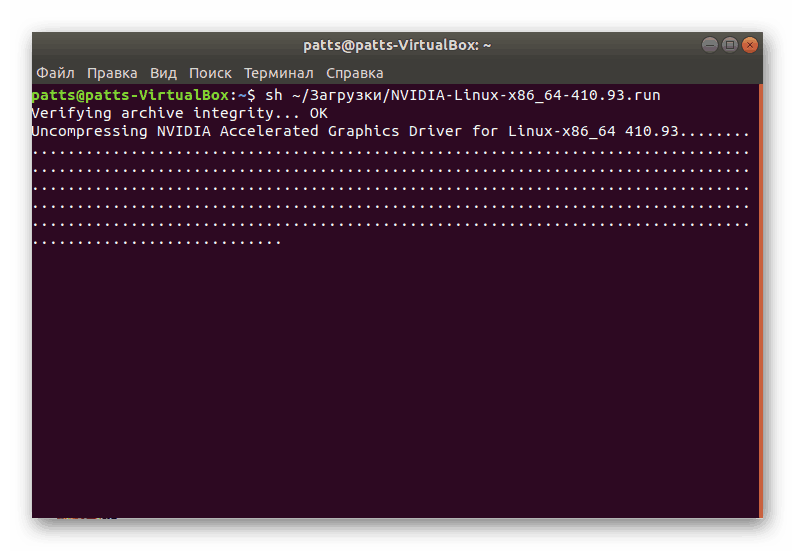
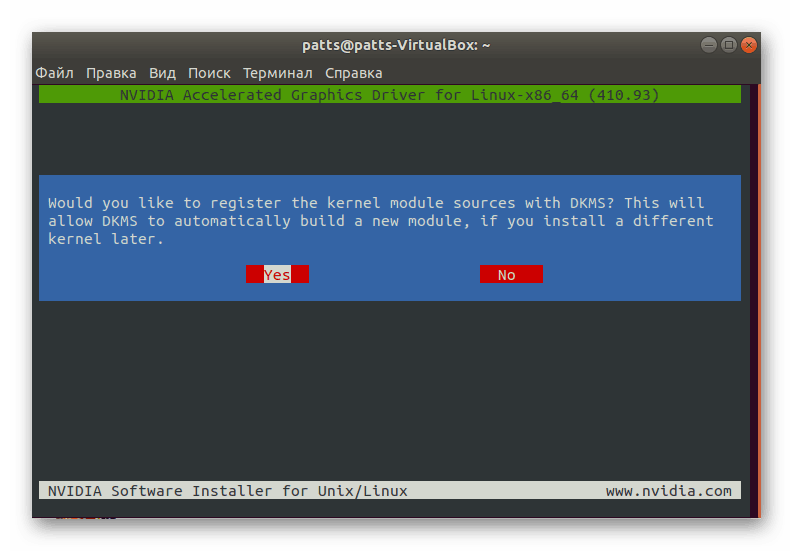
Po dokončení postupu restartujte počítač, aby se změny projevily.
Kontrola normální funkce nainstalovaných ovladačů se provádí příkazem sudo lspci -vnn | grep -i VGA -A 18 sudo lspci -vnn | grep -i VGA -A 18 , kde mezi všemi řádky budete muset najít "ovladač jádra: NVIDIA" . Podpora hardwarové akcelerace je kontrolována prostřednictvím glxinfo | grep OpenGL | grep renderer glxinfo | grep OpenGL | grep renderer glxinfo | grep OpenGL | grep renderer .
Software pro grafickou kartu NVIDIA lze nainstalovat různými způsoby, stačí si vybrat nejlepší a nejpracovnější pro vaši distribuci. Opět platí, že řešení chyb, ke kterým došlo, je nejlepší odkazovat na oficiální dokumentaci operačního systému, kde musí být uvedeny všechny důležité pokyny.